 あつし
あつしYouTubeで動画編集のやり方を教えているあつしです。



・動画編集パソコンのおすすめはどれ?
・スペックが足りなくて編集が重くて困る!
・安いPCで本当に大丈夫?
・自分に最適な動画編集パソコンを知りたい!
知らないと『低スペックで編集作業が進まない』や『オーバースペックで予算を無駄にする』といった失敗につながることもあるので、必ず最後まで読んでください。
記事の前半では『動画編集パソコンの選び方10個のポイント』を解説し、後半では『おすすめの動画編集パソコン10選(デスクトップPCを5つ・ノートPCを5つ)』を紹介していきます。
※『すぐに、おすすめの動画編集パソコンを見たい!』という方は、『動画編集用デスクトップパソコンおすすめ5選』からご覧ください!
動画編集パソコンの選び方 10個のポイント


動画編集パソコンを選ぶ際は、見た目や価格だけでなく、作業の快適さにつながるチェックポイントがあります。ここでは、後悔しないために押さえておきたい選び方の基本を解説します。
PCの構成パーツを理解しておく
CPUやメモリ、ストレージ、GPUなど、PCを構成する各パーツの役割を理解しておくと、スペック表を見たときに必要な性能を判断しやすくなります。まずは、それぞれの基本的な役割を押さえておきましょう。
- CPU
-
編集画面のプレビューやエフェクト処理、書き出し速度に直結する頭脳部分。性能が高いほど作業が快適になる。
- メモリ
-
編集中のデータを一時的に保管する場所。容量が多いほどプレビューが安定し、重いプロジェクトでもスムーズに作業できる。
- ストレージ
-
動画や素材を保存する場所。SSDを選ぶと読み書きが速く、起動や素材の読み込みがスムーズになる。
- GPUとVRAM
-
映像処理を担当するパーツ。Premiere ProやAfter Effectsでのエフェクトや書き出しを高速化する。VRAMは映像データを扱う容量で、多いほど高解像度や複雑な編集に強い。
各PCパーツの選定基準を詳しく知りたい方は以下の記事を参照してください。


できる限りハイスペックなPCを選ぼう
動画編集は処理負荷が高いため、予算の範囲内でできるだけハイスペックなパソコンを選ぶことをおすすめします。
特にYouTube投稿や仕事での編集など、将来的に複雑な作業を行う可能性がある場合は、余裕を持った性能のPCを選んでおくと安心です。
初期投資は高くなりますが、作業効率の向上や長期間買い替えずに使えることを考えれば、結果的にコストパフォーマンスは良くなります。
どのPCを選べばよいかわからない場合は、クリエイターPCとして売られているものから選ぶか最新のゲーミングPCを選んでおけば問題ありません。
ポート類と拡張性もしっかりチェック
動画編集では、外部機器との接続が頻繁に発生するため、パソコンのポート類と拡張性は重要な選択ポイントです。
必要なポートが揃っているか、例えば以下のような端子を確認しましょう。
- SDカードスロット(必須ではない)
- USB-A
- USB-C(主にノートPC向け)
- HDMI / DisplayPort出力端子(利用するディスプレイによる)
特に複数のモニターでデュアルディスプレイ環境を構築する場合は、映像出力端子の数と種類が重要です。
また、将来的にメモリやストレージを増設したい場合は、拡張スロットの有無や増設可能容量もチェックしておくと安心です。
なお、ノートパソコンは拡張性に制限があるため、購入時点で必要十分なスペックを選ぶことがより重要です。
WindowsとMacどっちを選ぶべき?
WindowsとMacのどちらを選ぶかは、使用する動画編集ソフトや個人の好みによって決まります。既にどちらかのOSに慣れている場合は、そちらを選ぶのが無難です。
ただし、使用したいソフトによってはOSが限定されます。VEGAS ProだとWindowsでしか使えませんし、Final Cut ProはMacでしか使えません。
Adobe Premiere ProやDaVinci Resolveなどのメジャーなプロ向け動画編集ソフトは両OSで利用可能なため、基本的にはどちらを選んでも動画編集は問題なく行えます。
私個人としてはWindows PCを好んで使っています。理由は、コストパフォーマンスの高さとPCの拡張性を重視しているためです。必要に応じてパーツを交換できるので、長くコスパよく使うことができます。
デスクトップとノートどっちにすべきか?
デスクトップとノートパソコンの選択は、主に作業環境と予算によって決まります。
外出先で動画編集を行う必要がある場合はノートパソコンが適しています。一方、自宅やオフィスの固定された場所で作業するなら、同じ価格帯でもデスクトップパソコンのほうが高性能を得られます。
デスクトップは冷却性能に優れており、長時間の動画編集作業でも安定した性能を維持できるメリットがあります。また、将来的なパーツ交換や増設も容易です。
ただし、ノートパソコンでも動画編集に十分なスペックを持つモデルは多くあります。特にMacのノートは、持ち運びやソフトの最適化という点で非常に扱いやすいため、外出先で作業する場合におすすめです。
総合的に考えると、WindowsであればデスクトップPC、持ち運び重視ならMacのノートPCが適しているでしょう。もちろんこの限りではありません。Windowsノートを選ぶのがベストな方もいますし、選択肢は少ないですがMacのデスクトップを好む方もいるでしょう。
私個人としては、高性能を活かせて拡張性の高いデスクトップPCを好んで使用しています。
ショップブランドPCとメーカーPCどっちが動画編集に向いている?
動画編集パソコンを購入する際、ショップブランドPCとメーカーPCのどちらを選ぶべきか悩む方は多いでしょう。
- ショップブランドPC(マウスコンピューターなど)
-
- CPU、メモリ、ストレージ、GPUなどを自由に選べるため、動画編集の用途や予算に合わせて最適な構成を作りやすい
- 同価格帯ならメーカーPCより高性能な構成を実現できることが多い
- メーカーPC(ASUS、Lenovo、HP、DELLなど)
-
- 品質管理や保証サービスが手厚く、安心して長期利用できる
- ノートPCのラインナップが豊富で、持ち運びや安定性を重視する場合に向いている
- カスタマイズ性は限られるため、用途に合わせた最適構成を作るのはやや難しい
デスクトップPCを選ぶなら、自由にパーツを選べる ショップブランドPC が特におすすめ。ノートPCの場合は、拡張性の制約や保証の安心感を考慮して メーカーPC を選ぶのも良い選択です。
個人的には、ショップブランドのデスクトップPCの購入がおすすめ!
| 項目 | ショップブランド(BTO系) | メーカー・ブランド(メーカーBTO含む) |
|---|---|---|
| カスタマイズ自由度 | 非常に高い。CPU・GPU・メモリ・ストレージを細かく選べる | 中~高。BTO対応モデルはある程度選べるが制限あり |
| 価格・コスパ | 同じスペックなら比較的安価。無駄なソフトなし | 同じスペックでも少し高め。メーカー保証やデザインが価格に含まれる |
| サポート・保証 | ショップ独自サポート。保証内容はショップにより異なる | メーカー標準サポート・保証が手厚い。修理や問い合わせが安心 |
| 品質・安定性 | 部品単体の品質は良いが、組み立てやドライバ対応はショップ次第 | 安定性重視。動作確認済みでトラブルが少ない |
| 納期 | 注文から数日~1週間程度 | BTOなら数日~2週間、即納モデルならすぐ使用可能 |
| 初心者向けか | やや中級者向け。構成を自分で選ぶ知識が必要 | 初心者向け。標準構成でも安心して使える |
| 動画編集向きか | 高性能構成を自由に組めるので、4K編集やエフェクト多用にも最適 | 標準BTOモデルでも十分対応可。ただし最新GPUや特殊構成は選択肢が狭い |
| PCブランド名 | マウスコンピューター、ツクモ、ドスパラ | Lenovo(レノボ)、HP、ASUS、Dell、NEC、富士通、Apple |
CPUはIntelとAMDどっちを選ぶべきか?
動画編集パソコンのCPU選びでは、一般的な用途であればIntelとAMDのどちらを選んでも大きな差はほとんどありません。
Intelはシングルコア性能に優れており、軽めのエフェクト処理やエンコード速度で有利な面がありますが、近年は一部の不具合が報告されており、その影響でAMDの人気も高まっています。
AMDはマルチコア性能に強く、長尺動画や複数のエフェクトを同時に処理する際にメリットがあります。コストパフォーマンスの高さも魅力的です。
どちらを選ぶか迷った場合は、予算に応じて決めても問題ありません。
ちなみに私は現在、AMD CPUを搭載した自作PCを使用しています。
ノートPCはバッテリー性能もチェック
ノートパソコンで動画編集を行う場合、バッテリー性能の確認は欠かせません。
動画編集は非常に電力消費が大きい作業のため、多くのノートパソコンでは数時間程度でバッテリーが切れてしまいます。
外出先での作業を想定している場合は、バッテリー容量が大きく、省電力性能に優れたCPUを搭載したモデルを選ぶことが重要です。
また、USB-C PD(Power Delivery)対応のモバイルバッテリーで充電できるモデルであれば、外出先でもバッテリーを補充しながら長時間の作業が可能になります。ただし、本格的な動画編集を行う場合は、基本的に電源アダプターを接続した状態での作業が前提となることを理解しておきましょう。
中古PCは基本的に避けよう
動画編集パソコンを購入する際、中古PCは基本的に避けることをおすすめします。
動画編集は非常に負荷の高い作業であり、中古PCでは前の使用状況が不明なため、パーツの劣化や寿命リスクがあります。
特にSSDは書き込み回数の経年劣化、GPUは長時間高負荷使用による安定性の低下や、最新ソフトとの互換性の問題が起こることがあります。CPUやメモリは比較的耐久性が高いですが、重要パーツ全体の安定性を考えると中古PCはリスクが大きいといえます。
また、中古PCは保証が適用されない場合が多く、故障時の対応が困難です。新品のパソコンであれば最新の技術や改良されたパーツが使用され、メーカー保証も充実しているため、長期間安心して使用できます。
動画編集という重要な作業には、信頼性の高い新品パソコンを選びましょう。
メディア用の高速ストレージを追加で用意しよう
動画編集を快適に行うためには、メイン用途とは別に専用の高速ストレージを用意することが重要です。
動画ファイルは容量が大きく、編集中に頻繁にデータの読み書きが発生するため、ストレージの性能がそのまま作業効率に直結します。
内蔵SSDをシステム用とプロジェクト用に分けるか、外付けの高速SSDを追加することをおすすめします。特に4K動画を扱う場合は、NVMe M.2 SSDを選ぶと、プレビュー時の待ち時間を大幅に短縮できます。
また、作業用ストレージとは別に、完成した動画や素材を保存するためのバックアップ用ストレージも確保しておくと安心です。
予算に余裕があれば、編集用に内蔵の高速SSD、保存用に大容量の外付けHDDという組み合わせがおすすめです。この構成により、高速性と大容量を両立した効率的な動画制作環境を構築できます。
動画編集に必要なPCスペック早見表


動画編集を快適に行うには、パソコンの各パーツの性能が大きく影響します。各パーツが果たす役割を理解して適切なスペックを選ぶことが重要です。
動画編集に必要なパソコンスペックについては以下の記事で詳しくまとめているのでそちらを参照してください。


ここでは、用途別のお勧めスペック早見表だけ掲載します。
フルHD編集にお勧めのWindowsパソコンスペック
| おすすめスペック | |
|---|---|
| OS | Windows 11(64ビット) |
| CPU | Intel Core i5(最新世代) または Ryzen 5(最新世代) |
| メモリ | 16GB |
| VRAM | 8GB |
| GPU | NVIDIA GeForce RTX 30シリーズ以上 AMD Radeon RX 5000シリーズ以上 |
| ストレージ | システム・アプリ用:内蔵高速SSD 500GB以上 メディア用:追加の高速ドライブ |
4K編集にお勧めのWindowsパソコンスペック
| おすすめスペック | |
|---|---|
| OS | Windows 11(64ビット) |
| CPU | Intel Core i7 最新世代以上 または Ryzen 7 最新世代以上 |
| メモリ | 32GB |
| VRAM | 8GB以上 |
| GPU | NVIDIA GeForce RTX 40シリーズ以上 AMD Radeon RX 6000シリーズ以上 |
| ストレージ | システム・アプリ用:内蔵高速SSD 1TB以上 メディア用:追加の高速ドライブ |
フルHD編集にお勧めのMacノートスペック
| おすすめスペック | |
|---|---|
| OS | macOS Sonoma以降 |
| CPU | Apple M4 |
| メモリ | 16GB |
| GPU | 8~10コア |
| ストレージ | システム・アプリ用:内蔵高速SSD 512GB以上 メディア用:追加の高速ドライブ |
4K編集にお勧めのMacノートスペック
| おすすめスペック | |
|---|---|
| OS | macOS Sonoma以降 |
| CPU | Apple M4 Pro |
| メモリ | 24GB以上 |
| GPU | 16コア |
| ストレージ | システム・アプリ用:内蔵高速SSD 512GB以上 メディア用:追加の高速ドライブ |
動画編集用デスクトップパソコンおすすめ5選


動画編集向けのデスクトップPCはマウスコンピューターのDAIVブランドが特に優秀なため、本記事では厳選して5モデルを紹介します。
各モデルごとに特徴や向いている用途をまとめているので、あなたの編集スタイルや予算に合ったパソコンを選ぶ参考にしてください。
1.マウスコンピューター DAIV FX-I9G7T
| 価格 | 449,900円(税込)~ |
|---|---|
| CPU | インテル® Core™ i9 プロセッサー 14900KF |
| メモリ | 32GB (16GB×2 / デュアルチャネル) |
| ストレージ | 2TB (NVMe Gen4×4) |
| GPU | NVIDIA® GeForce RTX™ 5070 Ti |
| OS | Windows 11 Home 64ビット |
この「DAIV FX-I9G7T」は潤沢な予算がある人向けのハイエンドモデルです。もちろん性能は文句なしですが、お値段もそれなりなので、「とにかく最高の編集環境が欲しい!」という方向けです。
このモデルの魅力は、CPUもGPUもトップクラスというところ。特にGPUは NVIDIA® GeForce RTX™ 5070 Ti なので、4K動画や複数エフェクトの同時処理、AI機能を使った作業もサクサクこなせます。CPUは第14世代の Core i9-14900KF で、レンダリングやエンコードもめちゃくちゃ速いです。
さらに、メモリは32GB(最大128GB対応)、ストレージは2TB NVMe SSDと、作業領域も十分。冷却性能もバッチリで、水冷クーラー+ケースファンで長時間作業でも安心です。将来的にパーツを増設したい人にもおすすめ。
- 予算に余裕があるプロやガチ勢
- 4Kや8K動画をガンガン編集したい
- AIや3D制作など高負荷作業をする
- 長時間作業でも安定した環境が欲しい
- できるだけ長期間利用したい方
価格は高めですが、長期的に快適な制作環境を維持できる投資価値のある1台といえるでしょう。
2.マウスコンピューター DAIV FX-I7G6T
| 価格 | 324,800円(税込)~ |
|---|---|
| CPU | インテル® Core™ i7 プロセッサー 14700KF |
| メモリ | 32GB (16GB×2 / デュアルチャネル) |
| ストレージ | 1TB (NVMe Gen4×4) |
| GPU | NVIDIA® GeForce RTX™ 5060 Ti (16GB) |
| OS | Windows 11 Home 64ビット |
この「DAIV FX-I7G6T」は、将来的な拡張性や安定した高負荷作業を重視する人向けのフルタワーモデルです。性能は非常に高く、価格は約324,800円(税込)からとやや高めですが、「長く快適に制作環境を維持したい」という方向けになっています。
このモデルの魅力は、CPUもGPUも十分な性能を備えているところ。CPUは インテル® Core™ i7 14700KF で、マルチタスクや動画エンコードも安定してこなせます。必要に応じてパワーユーザー向けの調整も可能。
GPUは NVIDIA® GeForce RTX™ 5060 Ti(16GB)を搭載しており、4K動画編集や複数エフェクトの同時処理もスムーズです。
さらに、メモリは32GB、ストレージは1TB NVMe Gen4 SSDと作業領域も十分。フルタワー型で拡張性が高く、将来的にメモリやストレージを増設したい人にも向いています。
- 将来的にパーツを増設したい人
- 長時間の4K動画編集や複雑なエフェクト作業を行う人
- フルタワー型で拡張性を重視する人
- 安定した高性能環境で長く使えるPCを探している人
価格はやや高めですが、その分拡張性と高性能を兼ね備え、長期的に快適な制作環境を維持できる1台といえます。
3.マウスコンピューター DAIV KM-I7G6T
| 価格 | 274,800円(税込)~ |
|---|---|
| CPU | インテル® Core™ i7 プロセッサー 14700F |
| メモリ | 32GB (16GB×2 / デュアルチャネル) |
| ストレージ | 1TB (NVMe Gen4×4) |
| GPU | NVIDIA® GeForce RTX™ 5060 Ti (16GB) |
| OS | Windows 11 Home 64ビット |
この「DAIV KM-I7G6T」は、2番で紹介した「DAIV FX-I7G6T」と同等スペックのモデルですが、ミニタワー設計のため拡張性を少し抑える代わりに、価格を抑えたコスパ重視の1台です。
CPUは インテル® Core™ i7 14700F、GPUは NVIDIA® GeForce RTX™ 5060 Ti(16GB)で、4K動画編集や複数エフェクトの同時処理も快適にこなせます。
メモリ32GB、ストレージ1TB NVMe SSDを備え、作業領域も十分。コンパクトな設計で冷却性能も安定しており、スペースを節約しつつ高性能を求める人に最適です。
- 4K動画編集を中心に作業したいクリエイター
- 複数のエフェクトを同時に使う編集でも快適に作業したい人
- コストパフォーマンスを重視してPCを選びたい人
- コンパクトなデスクトップで設置スペースを節約したい人
価格は抑えめですが、4K編集を快適にこなせる性能を備えており、コストパフォーマンスの高い1台といえるでしょう。
4.マウスコンピューター DAIV KM-I5G60
| 価格 | 214,800円(税込)~ |
|---|---|
| CPU | インテル® Core™ i5 プロセッサー 14400F |
| メモリ | 16GB (8GB×2 / デュアルチャネル) |
| ストレージ | 1TB (NVMe Gen4×4) |
| GPU | NVIDIA® GeForce RTX™ 5060(8GB) |
| OS | Windows 11 Home 64ビット |
この「DAIV KM-I5G60」は、フルHD動画編集を中心に作業する人にぴったりなミニタワーモデルです。価格は約214,800円(税込)からと比較的手に取りやすく、「必要十分な性能を持ちながらコストを抑えたい」という方向けになっています。
CPUには インテル® Core™ i5-14400F を搭載しており、軽快な編集作業やフルHDでの動画エンコードもスムーズにこなせます。
GPUは NVIDIA® GeForce RTX™ 5060 を採用。ハードウェアエンコード(NVENC)による高速書き出しや、プレビューの安定性も確保されており、フルHD編集には十分な性能です。
メモリは標準で 16GB(8GB×2)、ストレージは 1TB NVMe SSD(Gen4) を搭載。素材管理やキャッシュ領域も安心です。ミニタワー型で設置スペースを抑えつつ、フルHD編集に必要な性能をしっかり備えたバランスの良いモデルです。
- フルHD動画編集を中心に作業する人
- 高価すぎず、コスパ重視でPCを選びたい人
- プレビューや書き出しをスムーズにしたい人
- ミニタワーで設置スペースを抑えたい人
- 初心者~中級者で、16GBメモリでも十分な編集環境を求める人
価格は抑えめながら、フルHD編集に必要十分な性能を備えており、コストパフォーマンスの高いミニタワーPCといえるでしょう。
5.マウスコンピューター NEXTGEAR JG-A5G60(ホワイト5点セット)
| 価格 | 179,900円(税込)~ |
|---|---|
| CPU | AMD Ryzen™ 5 4500 プロセッサー |
| メモリ | 16GB (8GB×2 / デュアルチャネル) |
| ストレージ | 1TB (NVMe Gen4×4) |
| GPU | NVIDIA® GeForce RTX™ 5060(8GB) |
| OS | Windows 11 Home 64ビット |
この「NEXTGEAR JG-A5G60(ホワイト5点セット)」は、クリエイター向けブランドの「DAIV」ではなくゲーミングブランド「NEXTGEAR」に属しているモデルです。
その性能は、フルHD動画編集を中心に作業したい方には十分です。
CPUには Ryzen 5 4500(6コア / 12スレッド) を搭載しており、複数のエフェクトを使った編集やマルチタスク作業もスムーズにこなせます。
GPUは NVIDIA® GeForce RTX™ 5060(8GB VRAM) で、フルHD動画編集も安心して行えます。
さらに、このモデルの最大の魅力は 「ホワイト5点セット」 です。モニター、キーボード、マウス、ヘッドセットまでセットになっており、別途周辺機器を揃える必要がありません。これにより、届いたその日からすぐに編集作業を始められる上、総額約179,900円という価格でこれだけ揃うのは非常にコストパフォーマンスが高いと言えます。
ストレージは 1TB NVMe SSD、メモリは 16GB と、フルHD編集に必要な最低限のスペックも十分。コンパクトなケースで設置スペースを節約でき、デザインもホワイトで統一されており、作業スペースをおしゃれに演出できます。
- フルHD動画編集をこれから始めたい人
- モニターやキーボード、マウス、ヘッドセットまで一式揃えたい人
- コスパ重視で、初期費用を抑えつつ快適に作業したい人
- コンパクトで設置場所に困らないPCを探している人
- 見た目もホワイトで統一されていて、作業スペースをオシャレにしたい人
フルHD動画編集に必要な性能と周辺機器がすべて揃った、コスパ抜群の1台といえるでしょう。
動画編集ノートパソコン おすすめ5選


動画編集用ノートパソコンは、持ち運びのしやすさと処理性能のバランスが重要です。ここでは、AppleとWindowsから厳選した5モデルを紹介し、用途に合わせた最適な選び方を解説します。
1.Apple MacBook Pro(16インチ/M4 Pro[14コアCPU・20コアGPU]/24GBメモリ/512GB SSD)
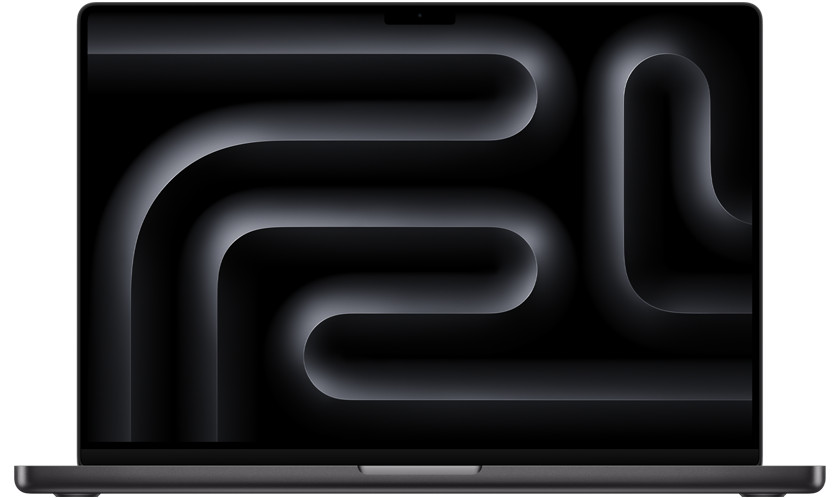
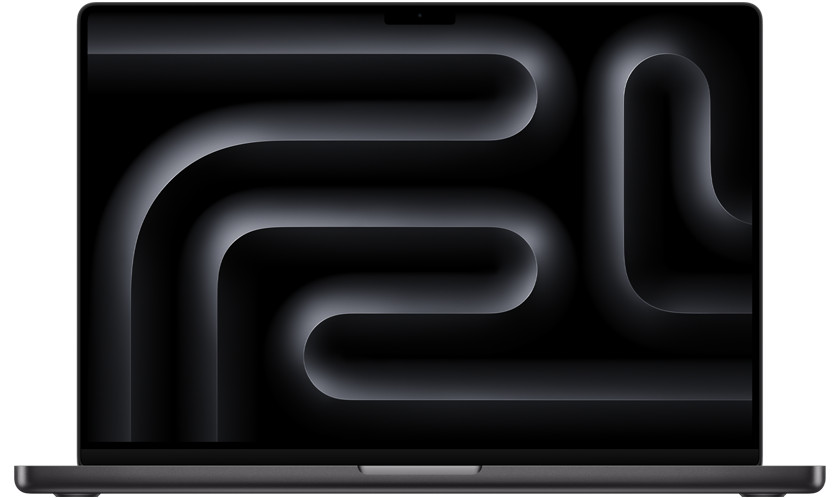
| 価格 | 398,800円(税込)~ |
|---|---|
| チップ | 14コアCPU、20コアGPU、16コアNeural Engine搭載Apple M4 Proチップ |
| メモリ | 24GBユニファイドメモリ |
| ストレージ | 512GB SSDストレージ |
| OS | macOS |
| ディスプレイ | 16(16.2)インチLiquid Retina XDRディスプレイ |
この「Apple MacBook Pro(16インチ/M4 Pro)」は、動画編集ノートPCの中でもトップクラスの性能を誇るモデルです。最新のM4 Proチップは14コアCPUと20コアGPUを搭載し、4K以上の動画編集や複雑なエフェクト処理もスムーズにこなせます。
メモリは24GB、ストレージは512GB SSDを採用。容量的には必要十分で、外付けSSDを組み合わせれば大規模なプロジェクトにも対応可能です。
16インチの大画面Liquid Retina XDRディスプレイは発色や輝度も高水準で、編集作業の快適さをさらに高めてくれます。性能と表示品質の両方を求めるプロユーザーに最適な1台といえるでしょう。
- 高性能なノートで重めの編集もこなしたい人
- 大画面で快適に作業したいクリエイター
- 持ち運びはするけど、自宅メインで作業する人
- 4K編集も快適に行いたい人
2.Apple MacBook Pro(14インチ/M4 Pro[12コアCPU、16コアGPU]/24GBメモリ/512GB SSD)


| 価格 | 328,800円(税込)~ |
|---|---|
| チップ | 12コアCPU、16コアGPU、16コアNeural Engine搭載Apple M4 Proチップ |
| メモリ | 24GBユニファイドメモリ |
| ストレージ | 512GB SSDストレージ |
| OS | macOS |
| ディスプレイ | 14(14.2)インチLiquid Retina XDRディスプレイ |
この「Apple MacBook Pro(14インチ/M4 Pro)」は、持ち運びやすさと高性能を兼ね備えたモデルです。M4 Proチップは12コアCPUと16コアGPUを搭載し、フルHDから4K動画編集まで快適に処理できます。
メモリは24GB、ストレージは512GB SSDとバランスの取れた構成。大容量が必要な場合は外付けSSDを活用することで、プロジェクト規模に柔軟に対応できます。
14インチLiquid Retina XDRディスプレイは鮮やかな色再現と高輝度が特長。16インチモデルよりコンパクトながら、映像編集に十分な表示品質を備えています。外出先でも本格的な作業をしたいクリエイターにおすすめです。
- コンパクトでも高性能な編集環境が欲しい人
- 出先での作業も考えて持ち運びたい人
- 4K編集も快適に行いたい人
3.Apple MacBook Air(13インチ/M4[10コアCPU、10コアGPU]/16GBメモリ/512GB SSD)


| 価格 | 194,800円(税込)~ |
|---|---|
| チップ | 10コアCPU、10コアGPU、16コアNeural Engine搭載Apple M4チップ |
| メモリ | 16GBユニファイドメモリ |
| ストレージ | 512GB SSDストレージ |
| OS | macOS |
| ディスプレイ | True Tone搭載13.6インチLiquid Retinaディスプレイ |
この「MacBook Air(13インチ/M4)」は、とにかく軽くて持ち運びやすいのが特徴。
M4チップ(10コアCPU・10コアGPU)搭載で、フルHDはもちろん、軽めの4K動画編集にも対応可能です。
メモリ16GB、SSD512GBで外出先での作業も安心。バッテリー駆動時間も長く、カフェや出張先でも安定して作業できます。
13インチのコンパクトディスプレイながら発色も良く、学生や副業クリエイター、持ち運び重視の人におすすめの1台です。
- とにかく軽くて持ち運び重視の人
- フルHD中心の編集を快適にこなしたい人
- 学生や副業クリエイターなど小規模プロジェクト向け
4.マウスコンピューター DAIV Z6-I7G60SR-A(NVIDIA Studio 認定PC)
| 価格 | 279,800円(税込)~ |
|---|---|
| CPU | インテル® Core™ i7-13700H プロセッサー |
| メモリ | 32GB (16GB×2 / デュアルチャネル) |
| ストレージ | 1TB (NVMe Gen4×4) |
| GPU | GeForce RTX™ 4060 Laptop GPU(8GB) |
| OS | Windows 11 Home 64ビット |
| ディスプレイ | 16型 液晶パネル (ノングレア / sRGB比100% / Dolby Vision対応) |
この「DAIV Z6-I7G60SR-A」は、動画編集やクリエイティブ作業に特化した NVIDIA Studio認定ノートPC です。CPUは インテル® Core™ i7-13700H、GPUは NVIDIA® GeForce RTX™ 4060 Laptop GPU(8GB) を搭載しており、フルHDから4Kまでの動画編集やエフェクト処理もスムーズに行えます。
メモリは 32GB(16GB×2 / デュアルチャネル)、ストレージは1TB NVMe SSDで、プロジェクトファイルの保存や読み込みも快適です。
NVIDIA Studio認定により、Adobe Premiere ProやAfter Effectsだけでなく、DaVinci Resolveなど他の映像編集ソフトでも高いパフォーマンスを発揮。WindowsノートPCで本格的な動画編集を行いたいクリエイターにおすすめの1台です。
- 自宅やスタジオで本格的なWindowsノート作業をしたい人
- フルHDはもちろん、軽め~中規模の4K編集を快適にこなしたい人
- AdobeやDaVinci Resolveで安定した作業環境を求める人
5.マウスコンピューター DAIV S4-I7G60SR-D(NVIDIA Studio 認定PC)
| 価格 | 239,800円(税込)~ |
|---|---|
| CPU | インテル® Core™ Ultra 7 プロセッサー 155H |
| メモリ | 16GB (8GB×2 / デュアルチャネル) |
| ストレージ | 500GB (NVMe Gen4×4) |
| GPU | NVIDIA® GeForce RTX™ 4060 Laptop GPU(8GB) |
| OS | Windows 11 Home 64ビット |
| ディスプレイ | 14型 液晶パネル (ノングレア / sRGB比100% / 120Hz対応 ) |
「持ち運べるクリエイターWindowsノート」としておすすめしたいのが、マウスコンピューターの「DAIV S4-I7G60SR-D」 です。
CPUには最新の インテル® Core™ Ultra 7 プロセッサー 155H を搭載。効率的なマルチスレッド性能とAI処理能力が強化されており、動画編集やカラーグレーディングなど負荷の高い作業に向きます。
GPUは GeForce RTX™ 4060 Laptop GPU(8GB VRAM) を採用。4K編集や重めのエフェクト処理にも対応しやすい構成です。さらに NVIDIA Studio 認定 モデルなので、Premiere Pro や DaVinci Resolve といった主要な編集ソフトで安心して使える点も強みです。
メモリは 16GB(8GB×2 / デュアルチャネル)、ストレージは 500GB NVMe(Gen4×4) を搭載。フルHD中心のワークや中規模プロジェクトなら問題なく扱えます。
本体は 14インチのコンパクトサイズ で持ち運びやすく、外出先でフルHD中心の編集をしっかりこなしたい人にぴったりです。
- 外出先でもフルHD編集や素材チェックをしたい人
- 持ち運べるサイズで作業したいクリエイター
- NVIDIA Studio認定で主要ソフトを安心して使いたい人
パソコンをゲットしたら次は動画編集ソフトを選ぼう
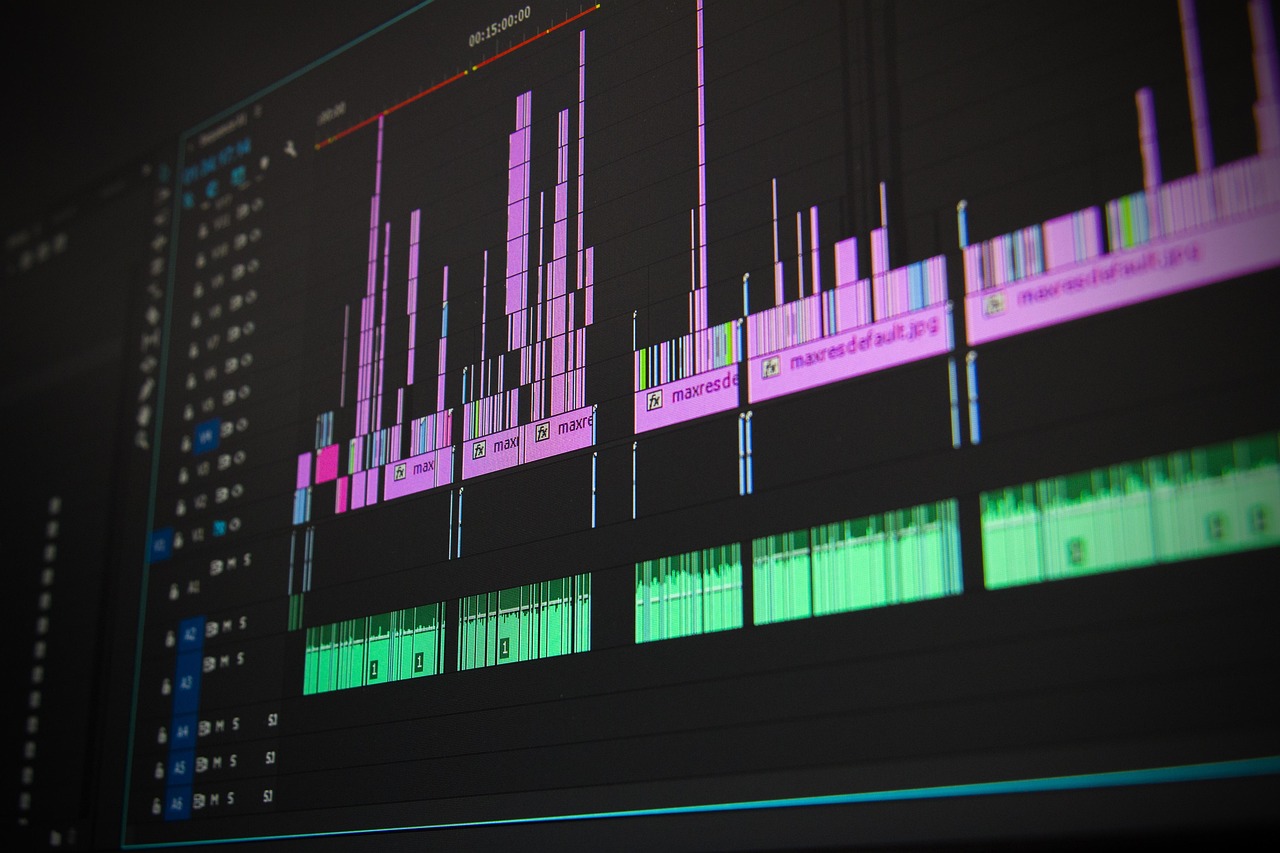
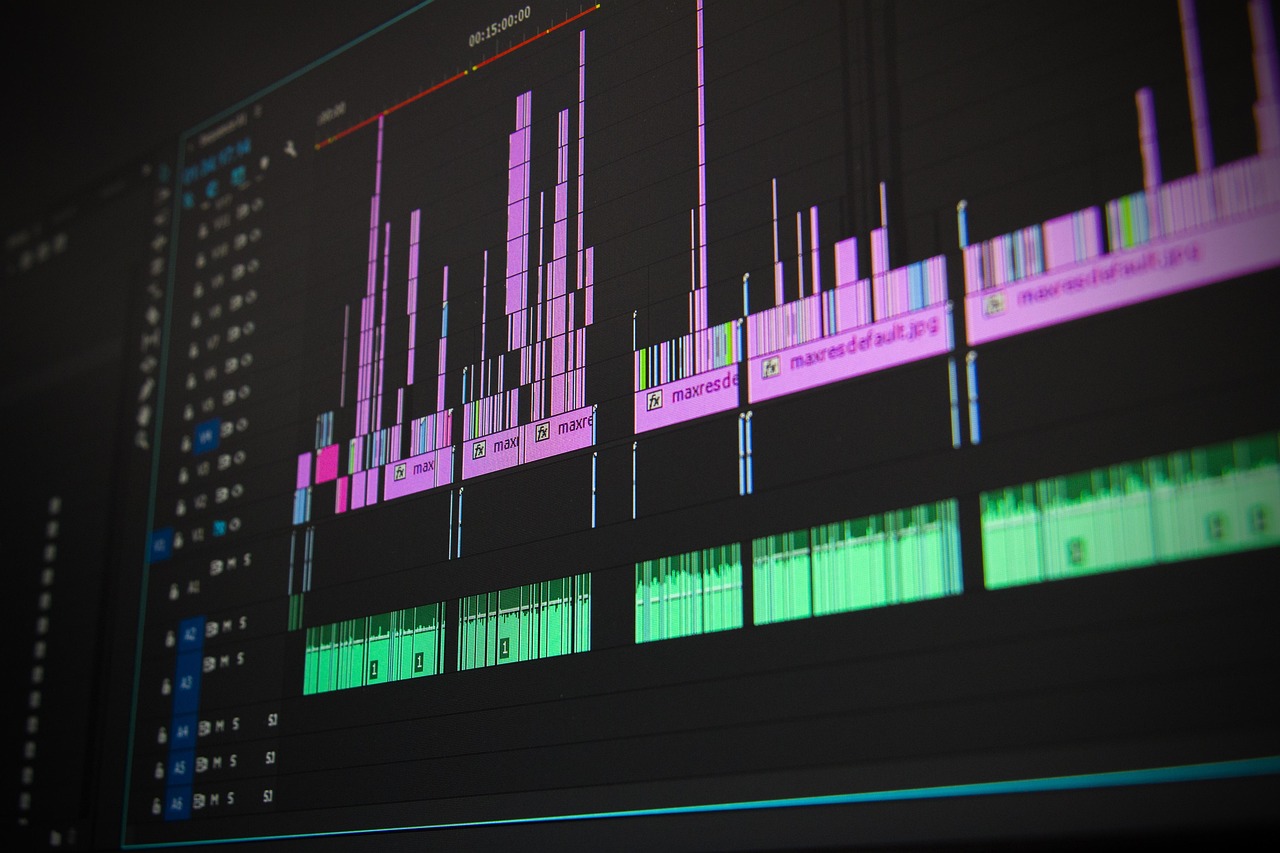
パソコンを手に入れたら、いよいよ動画編集ソフトの選定です。
ソフト選びに迷うと、編集作業がスムーズに進まなかったり、後から買い直す羽目になったりすることもあります。
以下の記事を参考にあなたにベストな動画編集ソフトを見つけましょう。






よくある質問(FAQ形式)


- 動画編集に最低限必要なPCスペックはどのくらいですか?
-
動画編集の最低限スペックは、編集する動画の解像度や用途・ソフトウェアによって変わります。
詳しくは、以下の記事で詳しく解説しているので、そちらをご覧ください。
- 4K動画編集にはどれくらいのスペックが必要ですか?
-
こちらを参照してください。
- ノートPCとデスクトップどちらが動画編集に向いていますか?
-
動画編集の本格度によって選択が変わりますが、総合的にはデスクトップPCがおすすめです。
同じ価格帯であれば、デスクトップの方が高性能なパーツを搭載でき、拡張性にも優れているからです。また、長時間の編集作業では発熱が問題になりがちですが、デスクトップなら冷却性能も高く安定した動作が期待できます。
一方、外出先での編集や持ち運びを重視するなら、高性能なノートPCも選択肢になります。ただし、同等スペックならデスクトップより価格が高くなる点は覚悟しておきましょう。
- 動画編集ソフトによって必要なスペックは変わりますか?
-
動画編集ソフトによって推奨スペックは大きく異なります。軽量なソフトなら基本スペックでも動作しますが、Adobe Premiere ProやDaVinci Resolveのような高機能ソフトでは、より高いスペックが必要になるからです。
特に、エフェクトやカラーグレーディング機能を多用する場合は、GPUの性能が重要になってきます。ソフト選びの前に、公式サイトで推奨スペックを確認しておきましょう。
また、将来的により高機能なソフトへ移行する可能性を考慮して、少し余裕のあるスペックを選んでおくと安心です。
- GPUはどのくらい重要ですか?
-
動画編集では、GPUはエフェクト処理やカラーグレーディング、リアルタイムプレビューの高速化に大きく影響します。特に4K動画や高フレームレートの編集では、専用GPUがあるかないかで作業の快適さが大きく変わります。
一方で、GPUが処理をサポートする機能はソフトによって異なります。Adobe Premiere ProやDaVinci Resolveなど、多くの高機能ソフトではGPUアクセラレーションを活用しているため、快適に編集したい場合は高性能GPUの搭載が推奨されます。
- メモリ容量は16GBで十分ですか?それとも32GB必要ですか?
-
フルHD編集なら16GBでも対応できますが、4K編集や本格的な制作を考えるなら32GBを推奨します。
動画編集では大容量のファイルを扱うため、メモリ不足になると動作が不安定になったり、クラッシュの原因となることがあります。
また、複数のソフトを同時に起動する場合や、After Effectsのような重いソフトを使う予定があるなら、32GB以上あると快適に作業できるでしょう。
将来のことを考えると、メモリは後から増設可能なPCを選んでおくと安心です。
- 初心者でも扱いやすいPCはどれですか?
-
初心者におすすめなのは、当記事で掲載している「マウスコンピューター NEXTGEAR JG-A5G60(ホワイト5点セット)」です。
PC本体、ディスプレイ、キーボード、マウス、ヘッドセットまで必要な機材が一式揃っているので、どれを揃えるか迷うことなく動画編集環境を整えられます。フルHD編集レベルなら快適に行えます。
- 外付けストレージはどれくらい必要ですか?
-
必要な容量は、動画の解像度や素材量によって変わります。4K動画や高ビットレート素材を扱う場合は、素材用に2TB以上の外付け高速ストレージ(NVMe M.2 SSD等)があると安心です。
また、完成動画や素材のバックアップ用に5TB以上の大容量HDDを用意すると、編集用と保存用でストレージを使い分けられ、作業効率や管理のしやすさが大幅に向上します。
まとめ
この記事では、動画編集パソコンとしておすすめできるモデルを厳選して10個紹介しました!
本記事で紹介したデスクトップ・ノートPCを参考にすれば、フルHDから4Kまで快適に編集できる環境を整えられます。
自分の用途や予算に合ったパソコンを選び、動画編集ライフを始めましょう。予算に余裕がある方は、素材用の高速ストレージを追加して、より快適な編集環境を手に入れてください!












コメント